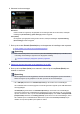Operation Manual
• Als u het origineel in de ADF plaatst:
De printer begint met scannen en de gescande gegevens worden opgeslagen op het USB-
flashstation.
• Als u het origineel op de glasplaat legt:
◦
Wanneer u JPEG selecteert voor Indeling (Format) op het scherm met scaninstellingen,
begint de printer met scannen en worden de gescande gegevens op het USB-flashstation
opgeslagen.
◦
Als u PDF of Compacte PDF (Compact PDF) selecteert bij Indeling (Format) op het scherm
met scaninstellingen, wordt een bevestigingsscherm weergegeven waarin wordt gevraagd of u
wilt doorgaan met scannen nadat het scannen is voltooid.
Als u doorgaat met scannen, plaatst u het origineel op de glasplaat en start het scannen.
Als u niets meer wilt scannen, drukt u op de linker Functie (Function)knop. De gescande
gegevens worden in één PDF-bestand opgeslagen op het USB-flashstation.
Wanneer u de originelen continue scant, kunt u maximaal 100 pagina's in één PDF-bestand
opslaan.
Verwijder het origineel van de glasplaat of uit de documentuitvoersleuf nadat het scannen is
voltooid.
Opmerking
•
Als het USB-flashstation vol raakt tijdens het scannen van afbeeldingen, kunt u alleen de
reeds gescande afbeeldingen opslaan.
• U kunt maximaal 2000 bestanden met gescande gegevens in de gegevensindelingen PDF en
JPEG opslaan.
• De gescande gegevens worden opgeslagen op het USB-flashstation met de volgende
mapnaam en bestandsnaam:
• Mapnaam: (bestandsextensie: PDF): CANON_SC\DOCUMENT\0001
•
Mapnaam: (bestandsextensie: JPG): CANON_SC\IMAGE\0001
• Bestandsnaam: opeenvolgende nummers, beginnend bij SCN_0001
• Bestandsdatum: de datum en tijd van het moment van opslaan die zijn ingesteld in de
printer.
Meer informatie over het instellen van de datum en tijd:
Informatie over de afzender instellen
• Gescande gegevens op een USB-flashstation importeren op de computer
U kunt de gescande gegevens die zijn opgeslagen op een USB-flashstation importeren naar de
computer. Nadat u de gegevens hebt gescand, sluit u het USB-flashstation aan op de computer en
importeert u de gegevens.
733